Windows10笔记本系统下载如何打印测试页
发布日期:2018-03-04 作者:Win10正式版官网 来源:www.52xitong.com如果我们需要一次性打印多个文档,为了保险起见一般都会提前打印一下测试页。不过,很多用户反馈在新出的Win10绿茶系统下载中,都不知道该去哪里打印测试页,这该怎么办呢?接下来, u卫士系统下载小编就给大家分享下Windows10天意系统下载打印测试页的具体方法。
步骤如下:
1、按下“Win+X”组合键呼出移动中心,点击“控制面板”;
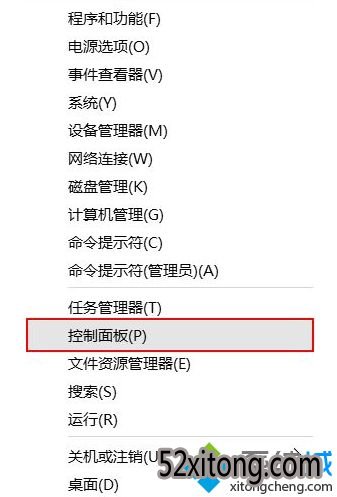
2、在控制面板中将查看方式修改为“类别”,然后点击下面的“查看设备和打印机”;
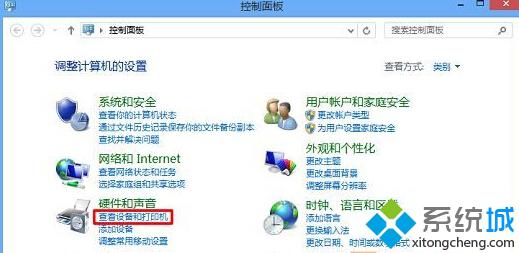
3、在“设备和打印机”界面我们就可以看到打印机并在上面单击右键,选择“打印机属性”;
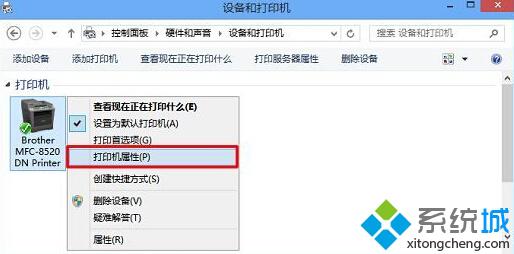
4、在属性界面“常规”选卡中点击“打印测试页” 打印机就会开始打印测试页了。
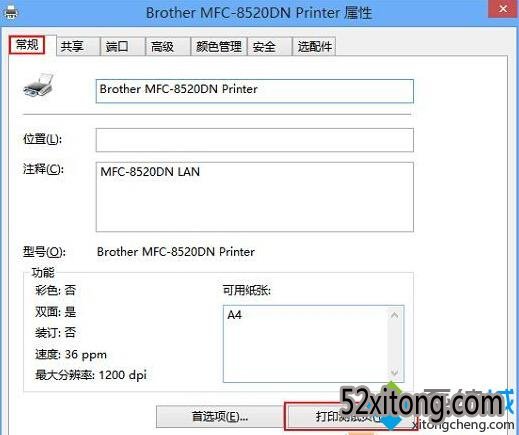
Windows10打印测试页的方法就介绍到这里了。感兴趣的朋友们,不妨参考下小编为大家介绍的教程。希望能够帮助到所有有需要的朋友们!
相关系统推荐
Win10文章资讯栏目
Win10文章资讯推荐
win10系统下载排行
友情链接